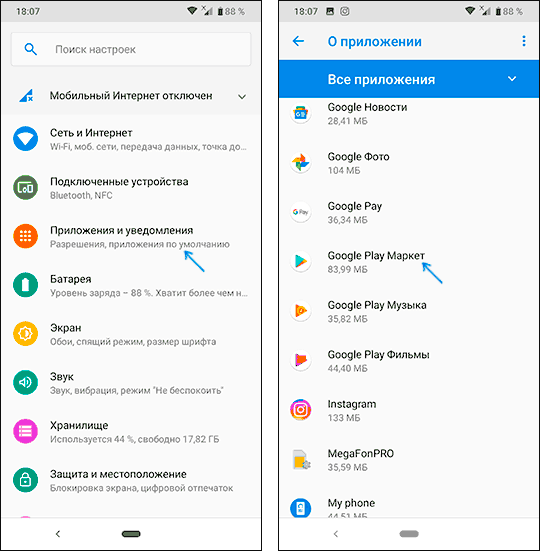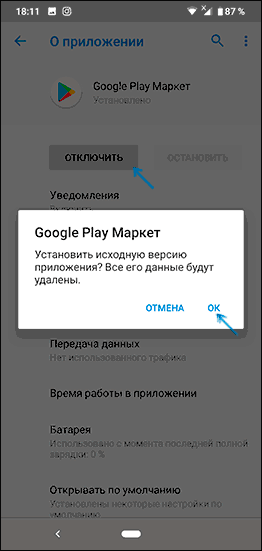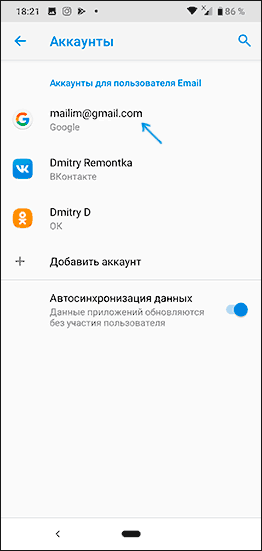Не скачивается с play market ничего не: Не скачиваются приложения с Play Market на Android
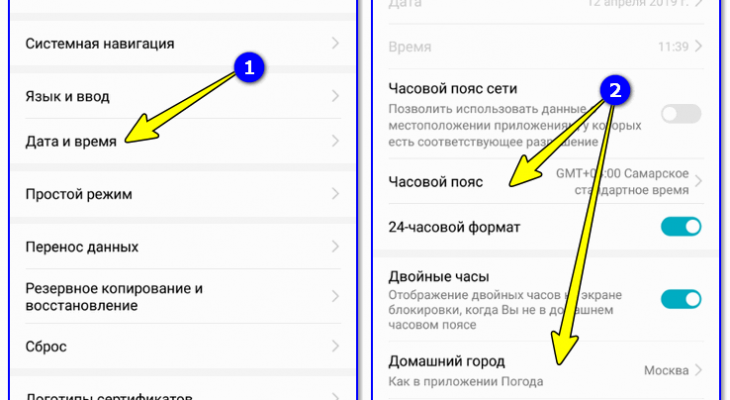
Бесконечное «Ожидание скачивания» в Play Market 💻
Хочется надавать по рукам разработчикам из гугла, когда базовые вещи не могут работать нормально. Периодически сталкиваюсь с проблемой, когда не могу скачать приложение и игры в Play Market. Долго, бесконечно висит сообщение , при этом никаких ошибок не выдаёт, что ещё больше раздражает, и не понятно что делать. Хотя, когда не хватает памяти, то плей маркет явно об этом говорит и предлагает варианты очистки памяти!
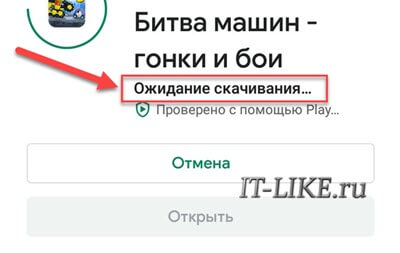
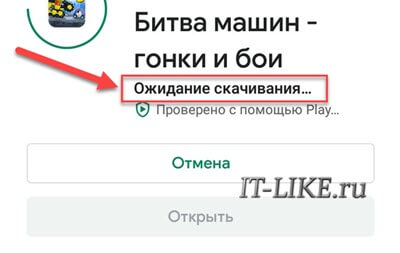
Иногда помогает просто «Отмена» и повторная попытка установки программы с третей попытки, иногда может помочь перезагрузка смартфона. Ясно-понятно, что если интернет плохой, то тоже не стоит рассчитывать на стабильную работу. Но хочется детально разобраться как решить проблему чтобы не попасть впросак, когда, например, нужно срочно забронировать отель, а приложение не устанавливается 😊.
Очистка кэша и данных Google Play Market
Самая частая причина ошибки заключается в некорректном заполнение кэша и рабочих данных гугл плея. Значит так, идём в мобильного телефона. Версий прошивок много, может по-другому называться, но суть одна: открыть список всех Андроид-приложений на смартфоне. Далее делаем следующее:
- В списке находим главное приложение плей-маркета «Google Play Market»


- В свойствах программы смело нажимаем «Очистить кэш» и «Очистить данные» или «Очистить хранилище». Ничего страшного, если какая-то кнопка неактивна, значит там нечего очищать


- Проверяем, устанавливаются ли приложения, пишет ли ошибку «Ожидание скачивания…»
- Если ошибка всё ещё есть, то возвращаемся к свойствам Play Market и жмём кнопку , если она активна;
- То же самое проделываем для «Сервисы Google Play» и «Google Play services for instant Apps»;
- Перезагружаем смартфон.
В 90% случаев должно помочь, или же читаем дальше.
Автообновление других приложений
Стоит проверить, не обновляются ли в данный момент другие программы. Дело в том, что при подключённом Wi-Fi подключении Play Market в фоновом режиме обновляет все установленные программы, а обновления выходят довольно часто. Пока что-то обновляется, новые установки будут в режиме ожидания.
- Откройте Play Market и нажмите на значок «Меню»;
- Нажмите на «Мои приложения и игры»


- На первой вкладке «Обновления» посмотрите, не идёт ли процесс скачивания обновлений


- Дождитесь окончания или вручную остановите обновления;
- Проверьте незавершённые процессы на вкладке «Установленные», бывает и такое.
Не лишним будет дать разрешение скачивать приложения при подключении к Wi-Fi и мобильной сети. Открываем , ставим «Любая сеть» или «Только по Wi-Fi» чтобы не расходовать мобильный трафик.
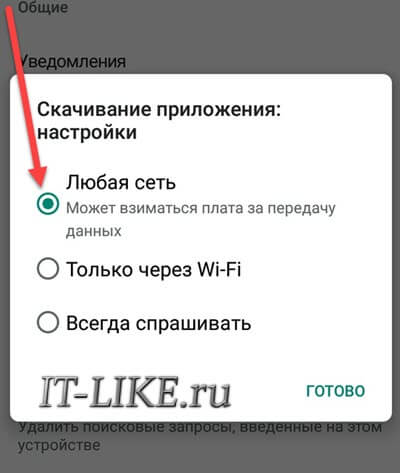
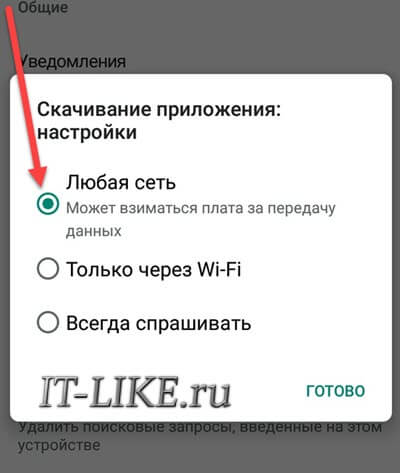
Перезапуск аккаунта Google
Что ж, если вы добрались сюда, то приготовьтесь к добавлению нового аккаунта Гугл. Плей-маркет работает под вашим аккаунтом гугла, она же – Почта. Попробуем «пересоздать» аккаунт, есть два варианта: удалить аккаунт с телефона и снова его добавить, или добавить ещё один новый. Рекомендую второй способ, если у вас есть ещё один логин и пароль от почты Google, либо вы не против пройти процедуру регистрации.
- Заходим в


- В аккаунтах нажимаем «Добавить» и следуем указаниям мастера;
- Если другой почты нет, то удаляем текущий аккаунт гугла и снова добавляем его же (первый случай).
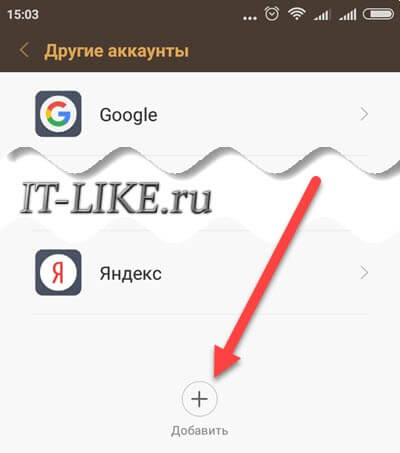
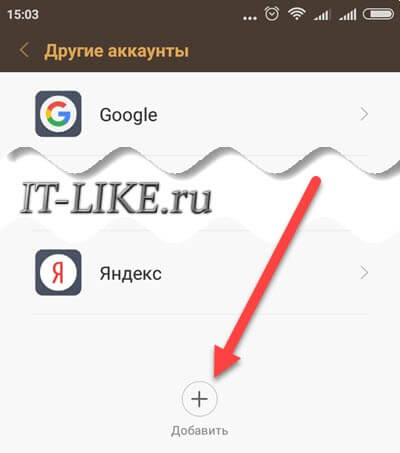
Если на новом аккаунте всё заработало, то пробуем удалить старый аккаунт и добавить его снова, чтобы в системе остался один аккаунт, т.к. к нему привязываются все ваши настройки и контакты. Объясню почему не нужно пытаться сразу удалять текущий акк: есть вероятность, что некоторые настройки собьются, а если смена аккаунта не поможет, то экспериментируя с новым акком, мы полностью сохраним текущее состояние устройства.
Другие способы
Посмотрим на менее встречающиеся варианты.
Приложение Downloads
Одно из решений следующее: дать разрешение на доступ в Интернет встроенному приложению «Downloads». Делается это в приложении «Phone manager» (Диспетчер телефона), которое установлено на некоторых прошивках. Находим пункт (Мониторинг передачи данных). Ищем что-то похожее на (Управление подключением). Далее в списке приложений находим и ставим галочку в колонке Wi-Fi. Если используете мобильный интернет, то для него также галку ставим.
Доступ для Диспетчера загрузок
Идём в , нужно поставить галку на «Диспетчер загрузки»:
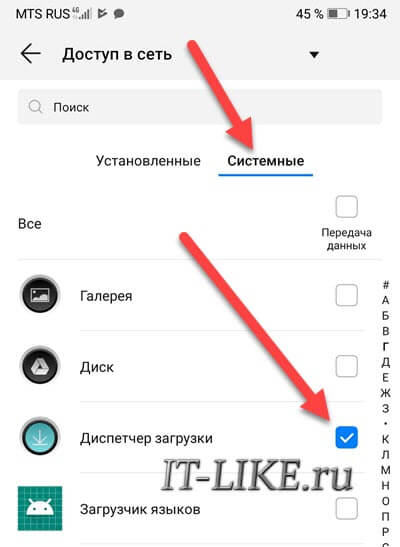
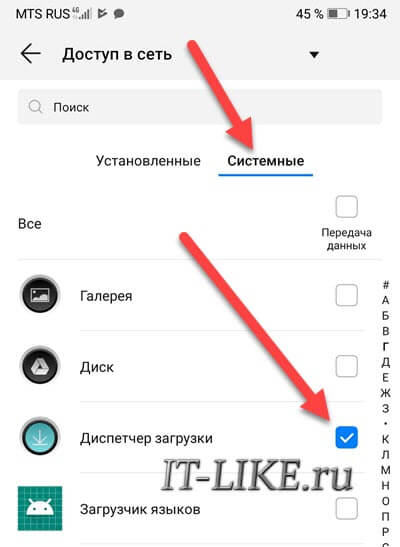
Проблемы с картой памяти
Как вариант, нужно исключить сбои в работе флеш-памяти. Извлеките Flash-карту из устройства и повторите попытку скачивания приложения. Без извлечения карты можно пройти в и настроить установку приложений в память устройства, либо же наоборот -> в память карты памяти.
Сброс всех настроек
Кардинальный способ, сбросит все настройки, удалит все файлы, фотографии и приложения. Контакты будут сохранены в вашем гугл-аккаунте, если работает синхронизация. Чтобы убедиться, что контакты есть, зайдите в этот же аккаунт на компьютере и перейдите по адресу https://contacts.google.com/. Вы должны увидеть список ваших контактов с номерами телефонов.
Теперь идём в , либо . Скорей всего, путь у вас будет отличаться, но смысл тот же.
ИСПОЛЬЗУЙТЕ ТОЛЬКО ЕСЛИ ПОНИМАЕТЕ, ЧТО ВСЕ ДАННЫЕ БУДУТ УДАЛЕНЫ!
Также, установка всевозможных патчей, попытка получения рут-прав, установка приложений в обход Google Play Маркета, установка взломанных версий и т.д. может служить причиной бесконечной загрузки приложений с надписью «Ожидание скачивания». Помимо этого, отдельно стоит выделить случаи, когда Play Маркет, как и все остальные сервисы Google, устанавливался отдельно, после прошивки — это, с большой долей вероятности, может стать причиной проблемы в будущем.
Как скачать apk с Google Play и установить вручную
Когда ничего не помогает или надо срочно установить программу, есть 100%-вариант: скачать с плей маркета установочный файл и запустить его руками. Все приложения на Андроид-смартфонах сохраняются в файлах с расширением «.apk». Такой файл можно скачать в браузере прямо с телефона, или на компьютере/ноутбуке и закачать по USB/Bluetooth в телефон. Файл APK нужно запустить из проводника и следовать мастеру установки.
Для начала неплохо было бы получить ссылку на приложение в плей маркете:
- Открываем в браузере сайт https://play.google.com/
- С помощью поиска заходим на страницу приложения;
- Копируем ссылку из адресной строки.
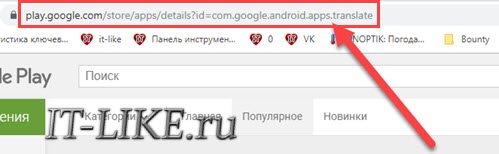
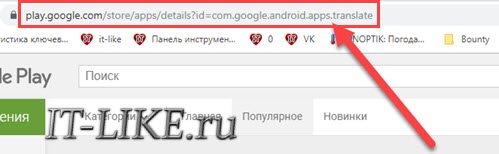
Для получения apk-файла нужно зайти на один из сервисов:
Далее вставляем скопированную ссылку в поле и жмём кнопку. На примере второго сайта:
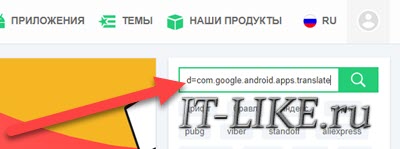
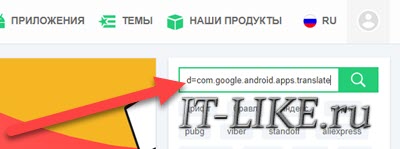
И скачиваем APK-файл приложения:
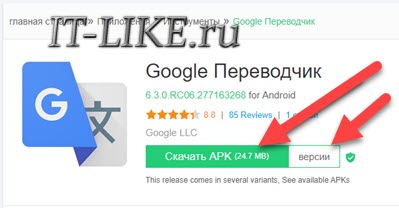
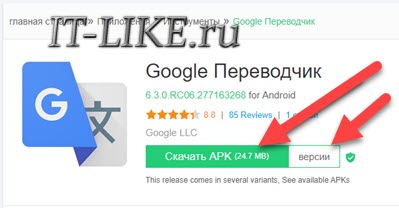
Кстати, таким способом можно даже выбрать любую, более раннюю версию программы, в то время как плей маркет не скачивает даже одну версию. Сохраните установщик на карту памяти или в память устройства и запустите его на телефоне.
Почему не скачивается приложение с Плей Маркета

Почему не скачивается приложение с Плей Маркета. Частая проблема, с которой сталкиваются владельцы Android телефонов и планшетов — ошибки загрузки приложений из Play Маркет. При этом коды ошибок могут быть самые разные, некоторые из них уже рассматривались на этом сайте отдельно.
В этой инструкции подробно о том, что делать, если не скачиваются приложения с Плей Маркета на ваше Android устройства, чтобы исправить ситуацию.
Примечание: если у вас не устанавливаются приложения apk, скачанные из сторонних источников, зайдите в Настройки — Безопасность и включите пункт «Неизвестные источники».
Как исправить проблемы со скачиванием приложений Плей Маркет — первые шаги
Для начала о самых первых, простых и основных шагах, которые следует предпринять при возникновении проблем с загрузкой приложений на Android.
1. Проверьте, работает ли интернет в принципе (например, открыв какую-либо страницу в браузере, желательно с протоколом https, так как ошибки при установке защищенных соединений ведут и к проблемам с загрузкой приложений).
2. Проверьте, возникает ли проблема и при скачивании по 3G/LTE и по Wi-FI: если при одном из типов соединения всё проходит успешно, возможно, проблема в настройках роутера или со стороны провайдера. Также, теоретически, приложения могут не скачиватся в общественных сетях Wi-Fi.
3. Зайдите в Настройки — Дата и время и убедитесь, что дата, время и часовой пояс выставлены верно, в идеале, выставить «Дата и время сети» и «Часовой пояс сети», однако, если при данных опциях время оказывается неверным, отключите эти пункты и установите дату и время вручную.
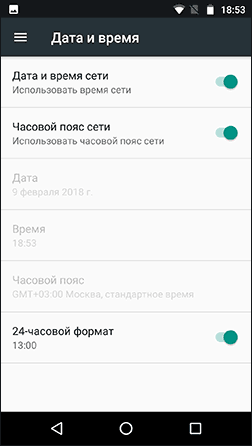
4. Попробуйте простую перезагрузку вашего устройства Android, иногда это решает проблему: нажмите и удерживайте кнопку включения, пока не появится меню и выберите пункт «Перезапуск» (при его отсутствии — Отключить питание, а затем снова включить).
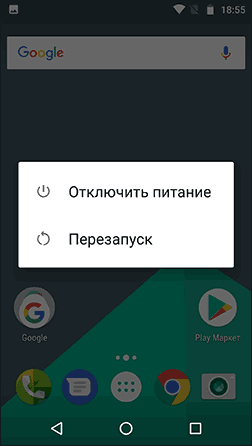
Это то, что касается самых простых методов исправить проблему, далее о иногда более сложных в реализации действиях.
Плей Маркет пишет, что необходимо в аккаунт Google
Иногда при попытке скачать приложение в Play Маркет можно столкнуться с сообщением о том, что необходимо войти в аккаунт Google даже при условии, что необходимая учетная запись уже добавлена в Настройки — Аккаунты (если нет — добавьте и это решит проблему).
Я точно не знаю причину такого поведения, но довелось встречать и на Android 6 и на Android 7. Решение в этом случае нашлось случайно:
- В браузере вашего Android смартфона или планшета зайдите на сайт https://play.google.com (при этом в браузере нужно быть авторизованным в сервисах Google с той же учетной записью, что используется на телефоне).
- Выберите любое приложение и нажмите кнопку «Установить» (если вы не были авторизованы, сначала произойдет авторизация).
- Автоматически откроется Play Маркет для установки — но уже без ошибки и в дальнейшем она появляться не будет.
Если такой вариант не сработает — попробуйте удалить аккаунт Google и добавить его в «Настройки» — «Аккаунты» заново.
Проверка активности необходимых для работы Play Маркет приложений
Зайдите в Настройки — Приложения, включите отображение всех приложений, включая системные и убедитесь, что приложения «Сервисы Google Play», «Диспетчер загрузки» и «Аккаунты Google» включены.
Если какие-то из них в списке отключенных, нажмите по такому приложению и включите его, нажав соответствующую кнопку.
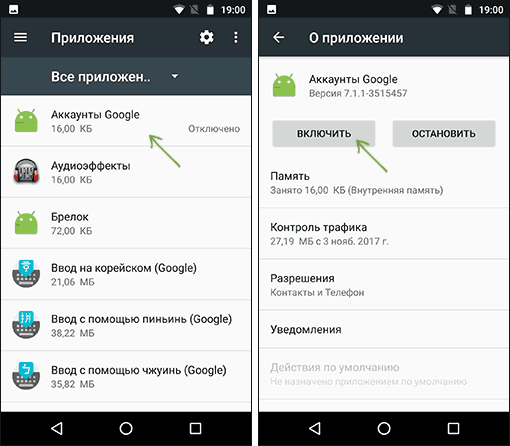
Сброс кэша и данных системных приложений, необходимых для скачивания
Зайдите в настройки — Приложения и для всех приложений, упомянутых в предыдущем способе, а также для приложения Play Маркет очистите кэш и данные (для некоторых из приложений будет доступна только очистка кэша). В разных оболочках и версиях Android это делается слегка по-разному, но на чистой системе нужно нажать «Память» в информации о приложении, а затем использовать соответствующие кнопки для очистки.
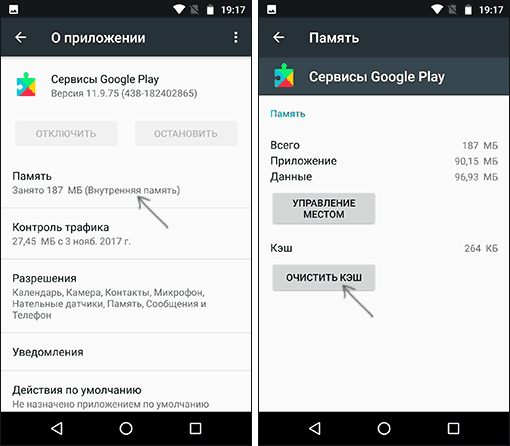
Иногда эти кнопки вынесены на страницу информации о приложении и заходить в «Память» не требуется.
Распространенные ошибки Плей Маркет с дополнительными способами исправить проблемы
Есть некоторые, наиболее типичные ошибки, возникающие при скачивании приложений на Android, по которым на этом сайте есть отдельные инструкции. Если у вас возникла одна из этих ошибок, возможно, решение найдется в них:
Надеюсь, один из вариантов исправить проблему окажется полезным в вашем случае.
Что делать, если Play Market постоянно пишет «Ожидание скачивания»

При попытке обновления или скачивания какого-либо приложения из Play Market иногда можно столкнуться с ошибкой «Ожидание скачивания». В этой статье расскажем, почему она возникает и как ее исправить.
«Ожидание скачивания» в Гугл Плей Маркете
Обозначенная ошибка может появляться по разным причинам, начиная от нестабильного/медленного интернет-соединения или некорректной работы внешнего накопителя и заканчивая серьезным сбоем в отдельных (предустановленных) приложениях или операционной системе в целом. Далее рассмотрим все варианты устранения ошибки «Ожидание скачивания» в Google Play Маркете, двигаясь от наиболее простого к сложному и даже экстренному.
Примечание: Если на вашем Android-смартфоне используется антивирус либо брандмауэр (предустановленный производителем или самостоятельно скачанный из магазина приложений, роли здесь не играет), прежде чем приступить к решению озвученной в заголовке статьи задачи, отключите его, а еще лучше — удалите. Ошибка может возникать в том числе по их вине, и если это так, то выполнение предложенных ниже рекомендаций не даст положительного результата.
Способ 1: Перезагрузка устройства
Большинство ошибок может возникать от небольшого сбоя в системе, исправить который поможет банальная перезагрузка гаджета. Перезапустите ваше устройство и попробуйте скачать или обновить приложение снова.
Способ 2: Поиск стабильного интернет-соединения
Еще одной причиной может быть некорректно работающий интернет на устройстве. Виной этому может послужить заканчивающийся или закончившийся трафик на СИМ-карте или разрыв WI-FI-соединения. Проверьте их работу в браузере и, если все работает, то переходите к следующему способу.
Способ 3: Flash-карта
Также на работу Плей Маркет может влиять установленная в устройство флеш-карта. Удостоверьтесь в ее стабильной работе и работоспособности с помощью кард-ридера или другого гаджета, либо же просто извлеките ее и пробуйте скачать нужное приложение.
Способ 4: Автообновления приложений в Play Market
При скачивании нового приложения сообщение об ожидании может также появиться из-за того, что в данный момент обновляются ранее установленные. Это может случиться, если в настройках Гугл Плей выбрано автообновление «Всегда» или «Только через WI-FI».

- Чтобы узнать об обновлении приложений, зайдите в приложение Плей Маркет и нажмите на три полоски, обозначающих кнопку «Меню» в левом верхнем углу дисплея. Также его можно вызвать, проведя пальцем от левого края экрана вправо.
- Далее перейдите во вкладку «Мои приложения и игры».
- Если у вас происходит то же, что и на скриншоте ниже, то дождитесь окончания обновления, после чего продолжайте скачивание. Либо можете остановить все, нажав на крестики напротив установленных приложений.
- Если напротив всех приложений присутствует кнопка «Обновить», то причину «Ожидания скачивания» нужно искать в другом месте.
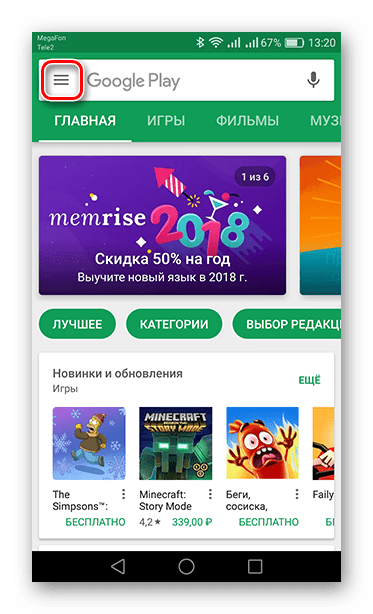
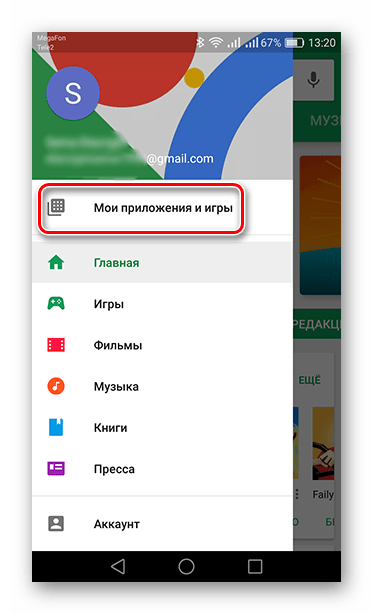
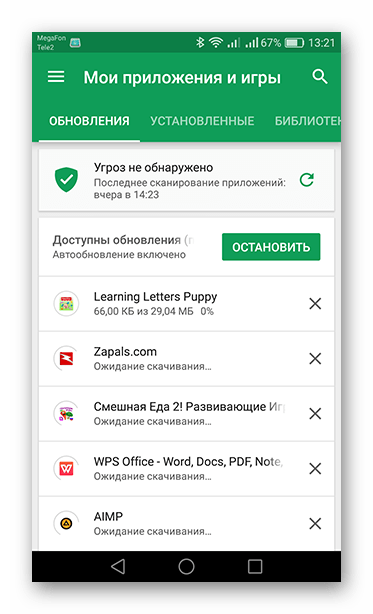

Теперь перейдем к более сложным решениям.
Способ 5: Очистка данных Play Market
- В «Настройках» устройства перейдите во вкладку «Приложения».
- В списке найдите пункт «Play Market» и перейдите в него.
- На устройствах с Андроид версией 6.0 и выше перейдите в раздел «Память» и далее нажмите на кнопки «Очистить кэш» и «Сброс», подтвердив все эти действия во всплывающих после нажатия сообщениях. На предыдущих версиях эти кнопки будут находиться в первом окне.
- Для закрепления перейдите в «Меню» и тапните по «Удалить обновления», после чего нажмите на «ОК».
- Далее произойдет удаление обновлений и восстановление исходной версии Play Market. Спустя несколько минут, при стабильном интернет-соединении приложение самостоятельно обновится до актуальной версии и ошибка скачивания должна пропасть.
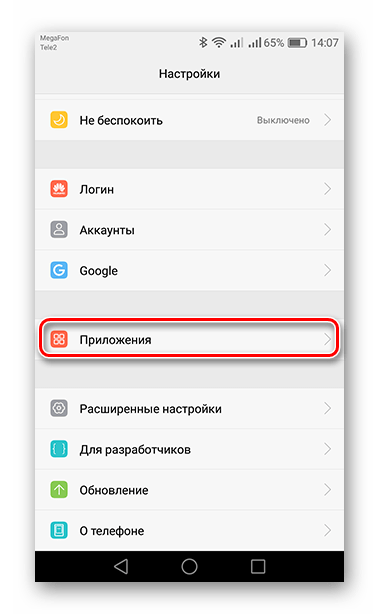



Способ 6: Удаление и добавление Google-аккаунта
- Для того чтобы стереть данные учетной записи Гугл с устройства, в «Настройках» перейдите в «Аккаунты».
- Следующим шагом зайдите в «Google».
- Теперь нажмите на кнопку в виде корзины с подписью «Удалить аккаунт», и подтвердите действие повторным тапом по соответствующей кнопке.
- Далее, чтобы возобновить работу учетной записи, вновь зайдите в пункт «Аккаунты» и перейдите в «Добавить аккаунт».
- Из предложенного списка выберите пункт «Google».
- Следом отобразится окно добавления аккаунта, где можно ввести существующий или создать новый. Так как на данный момент у вас имеется учетная запись, то в соответствующую строку введите номер телефона или электронную почту, на которую она ранее регистрировались. Для перехода к следующему шагу нажмите «Далее».
- В следующем окне впишите пароль и тапните по «Далее».
- Напоследок нажмите на «Принять», чтобы подтвердить все соглашения и условия пользования сервисами Google.
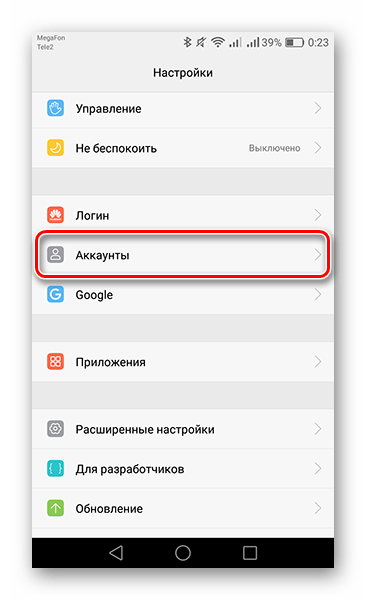


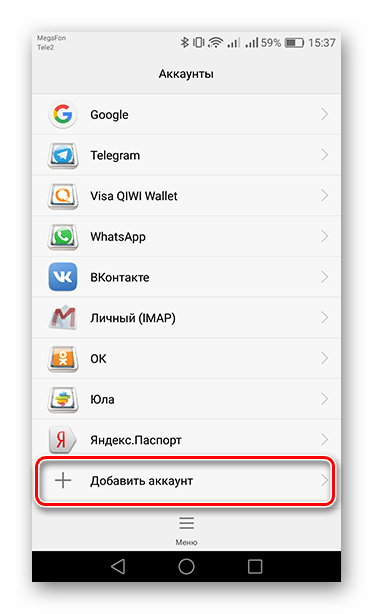
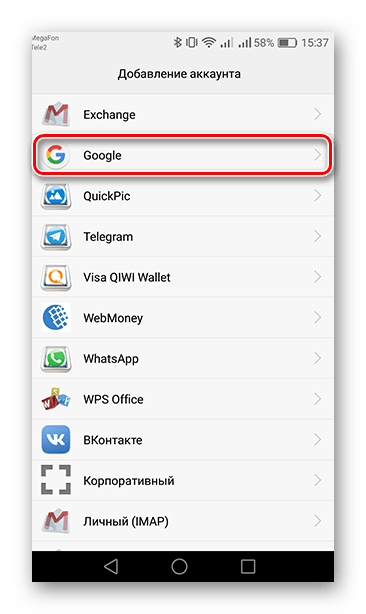
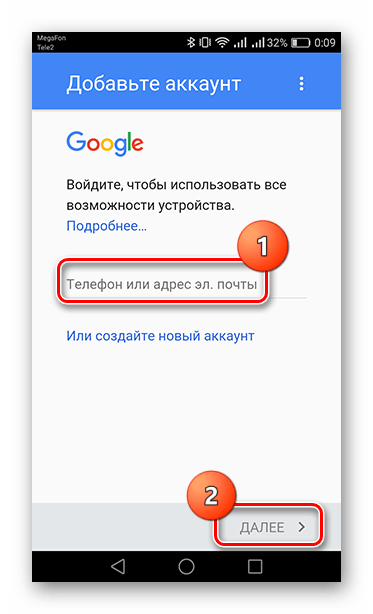
Читайте также: Как зарегистрироваться в Плей Маркете

Подробнее: Как восстановить пароль в своем аккаунте Google

После этого вы можете пользоваться услугами Play Market.
Способ 7: Сброс всех настроек
Если после всех манипуляций с Плей Маркет ошибка «Ожидание скачивания» продолжает появляться, то без сброса настроек вам не обойтись. Для того чтобы ознакомиться с тем, как стереть всю информацию с устройства и вернуть его к заводским настройкам, перейдите по ссылке, указанной ниже.
Подробнее: Сбрасываем настройки на Android
Как видно, решений этой проблемы довольно много и избавиться от нее в основном можно не более, чем за минуту.
 Мы рады, что смогли помочь Вам в решении проблемы.
Мы рады, что смогли помочь Вам в решении проблемы.
 Опишите, что у вас не получилось.
Опишите, что у вас не получилось.
Наши специалисты постараются ответить максимально быстро.
Помогла ли вам эта статья?
ДА НЕТ
Почему не скачиваются приложения и игры с Плей Маркета на Андроид

Несмотря на постоянные обновления, Play Market был и остаётся далеко не совершенным приложением, которое изобилует большим количеством ошибок и багов. Иногда они вызываются ошибками самих пользователей, а иногда совместной деятельностью разработчиков Google и китайских производителей мобильных устройств. В любом случае мало кто сталкивался с идеально работающим устройством на базе Android, а необходимость лечения Плей Маркет возникает чаще всего. Далее мы подробно разберём, почему приложения и игри не скачиваются вообще или загружаются не полностью.
Почему при загрузке файлов возникают проблемы
Необходимость повсеместной адаптации Android, возникшая в результате распространённости системы, стала причиной многих багов и ошибок, наиболее часто возникающих именно в Play Market, — приложении призванном объединить один из самых больших интернет-магазинов и тысячи различных процессоров, в корни отличающиеся друг от друга. Если попытаться осознать масштабы этой задумки, Play Market перестаёт казаться таким уж забагованым и становится удивительным что это приложение вообще способно работать.
На самом деле ошибок не так уж много, а сами разработчики прекрасно осведомлены про них. Но, к сожалению, полное их устранение на корню подразумевает под собой титанический труд, который, скорее всего, повлечёт за собой вдвое большее количество багов. Поэтому на помощь пользователям приходят инструкции по самостоятельному устранению всех проблем.
Совсем ничего не скачивается или файлы не загружаются полностью
Если вы понятия не имеете о причине возникновения вашей проблемы, имеет смысл лечить ваше устройство методом тыка перебирая все способы подряд. Как уже было сказано, ошибок очень много, но быстро пройдясь по списку определённых махинаций мы ликвидируем все возможные. Чтобы лишний раз не сотрясать воздух, будем идти по пути наименьшего сопротивления и самые радикальные либо редко помогающие способы оставим напоследок.
Если вы житель Крыма или находитесь в любом другом месте не попадающим под обслуживание Google — можете сразу переходить к разделу: «VPN или что делать если не скачиваются некоторые приложения».
Перезагрузка устройства
Как бы это наивно ни звучало, но перезагрузка устройства помогает в большинстве случаев при возникновении многих ошибок. С учётом того что это наименее геморройный способ — первым делом попробуйте перезагрузиться.
Зажмите кнопку блокировки вашего устройства и нажмите «Перезагрузка».
 Перезагрузите устройство
Перезагрузите устройство
Установка даты и времени
Если дата и время установлены неправильно, интернет не должен работать и вовсе, но Play Market приложение несколько особенное и обладает своим представлением о пунктуальности.
- Зайдите в настройки Android и откройте вкладку «Дата и время» в разделе «Система».
 Откройте вкладку «Дата и время»
Откройте вкладку «Дата и время» - Нажмите «Дата и время сети». В зависимости от версии Android эта кнопка может называться иначе.
 Нажмите «Дата и время сети»
Нажмите «Дата и время сети» - Самый верный способ — выставить настройку «Синхронизировать время по сети»
 Выставьте «Синхронизировать время по сети»
Выставьте «Синхронизировать время по сети» - Иногда синхронизация времени может работать некорректно. Если время устанавливается неправильно, выберите «Выкл».
 Нажмите «Выкл»
Нажмите «Выкл» - Установите дату и время.
 Установите дату и время
Установите дату и время
Обратите внимание на настройку часового пояса. Её надо выставлять в первую очередь. Даже если время будет установленно верно, но часовой пояс будет неправильным — это может привести к возникновению ошибки. Эта та самая особенность Play Market, о которой упоминалось выше.
Часовой пояс должен быть верным
Видео: как настроить дату и время
Как полностью очистить сервисы
Этот способ решения проблемы наиболее популярен и устраняет добрую половину ошибок, возникающих в Play Market. Проблемы, на которые он влияет, — конфликт настроек в сервисах Google, как правило возникающих на китайских смартфонах. Дело в том что Поднебесная не обслуживается сервисами Google и процессоры, создаваемые там, имеют несколько своеобразную архитектуру, которая является причиной плохо совместимого способа регистрации данных.
- Перейдите в настройки Android и нажмите вкладку «Приложения» в разделе «Устройство».
 Откройте вкладку «Приложения»
Откройте вкладку «Приложения» - Сделав два свайпа вправо, перейдите к списку всех приложений.
 Перейдите к списку всех приложений
Перейдите к списку всех приложений - Найдите здесь Play Market и нажмите на него.
 Нажмите на «Play Market»
Нажмите на «Play Market» - Поочерёдно нажмите «Остановить», «Очистить кэш» и «Стереть данные».
 Поочерёдно нажмите «Остановить», «Очистить кэш» и «Стереть данные»
Поочерёдно нажмите «Остановить», «Очистить кэш» и «Стереть данные» - Повторите эти действия с «Диспетчер загрузки», после чего перезагрузите ваше устройство попробуйте скачать что-либо с Play Market.
 Перейдите к информации о приложении и сотрите данные
Перейдите к информации о приложении и сотрите данные - Если не поможет — идём дальше. Повторите с «Аккаунты Google».
 Перейдите к информации о приложении и сотрите данные
Перейдите к информации о приложении и сотрите данные - Аналогично «Сервисы Google Play».
 Перейдите к информации о приложении и сотрите данные
Перейдите к информации о приложении и сотрите данные - Аналогично «Google Service Framework», после чего вновь перезагрузите устройство.
 Перейдите к информации о приложении и сотрите данные
Перейдите к информации о приложении и сотрите данные
Обновление Андроид и Плей Маркет
Нередки случаи, когда первые выпущенные образцы устройства содержат ранее незамеченные ошибки в предпрошитой системе. Как правило, подобные дефекты устраняются в обновлении операционной системы, выпускаемом почти сразу, но многие пользователи не проверяют своё устройство на наличие такового. Также стоит проверить — активировано ли автообновление Play Market.
- Откройте Play Market и нажмите на кнопку слева от строки поиска либо сделайте два свайпа влево.
 Нажмите на кнопку слева от строки поиска
Нажмите на кнопку слева от строки поиска - Пролистайте вниз и зайдите в настройки.
 Пролистайте вниз и зайдите в настройки
Пролистайте вниз и зайдите в настройки - Убедитесь в наличии галочки на пункте «Автообновление».
 Убедитесь в наличии галочки на пункте «Автообновление»
Убедитесь в наличии галочки на пункте «Автообновление» - Пролистайте вниз и нажмите на пункт с версией вашего Play Market, чтобы проверить вручную на наличие обновлений.
 Нажмите на пункт с версией вашего Play Market
Нажмите на пункт с версией вашего Play Market - Перейдите в настройки Android и откройте вкладку «О телефоне» в разделе «Система».
 Откройте вкладку «О телефоне»
Откройте вкладку «О телефоне» - Нажмите «Обновление ПО».
 Нажмите «Обновление ПО»
Нажмите «Обновление ПО» - Проверьте на наличие обновлений и установите их, если таковые найдутся.
 Проверьте на наличе обновлений и установите если таковые найдутся
Проверьте на наличе обновлений и установите если таковые найдутся
Удаление/откат обновлений Play Market
В устройствах на процессоре MTK встречаются случаи когда в череде обновлений Play Market встречается тупиковая версия, которая не может ничего скачать и соответственно обновиться. В таком случаи необходимо затирать эту версию, удалив все обновления Play Market.
- Перейдите в настройки Android и нажмите вкладку «Приложения» в разделе «Устройство».
 Откройте вкладку «Приложения»
Откройте вкладку «Приложения» - Сделав два свайпа вправо, перейдите к списку всех приложений.
 Перейдите к списку всех приложений
Перейдите к списку всех приложений - Найдите здесь Play Market и нажмите на него.
 Нажмите на «Play Market»
Нажмите на «Play Market» - Нажмите удалить обновления.
 Нажмите «Удалить обновления»
Нажмите «Удалить обновления» - Аналогично удалите обновления у Google Service Framework — в редких случаях это помогает. После перезагрузите устройство. Play Market сам обновиться до годной версии.
 Анологично удалите обновления у Google Service Framework
Анологично удалите обновления у Google Service Framework
Если Play Market заработал как надо, но этот эффект продержался не более пяти минут — повторите с первого по пятый пункты, а после перезагрузки устройства делайте следующее очень быстро:
- Откройте Play Market и нажмите на кнопку слева от строки поиска либо сделайте два свайпа влево.
 Нажмите на кнопку слева от строки поиска
Нажмите на кнопку слева от строки поиска - Пролистайте вниз и зайдите в настройки.
 Пролистайте вниз и зайдите в настройки
Пролистайте вниз и зайдите в настройки - Уберите галочку с пункта «Автообновление».
 Уберите галочку с пункта «Автообновление»
Уберите галочку с пункта «Автообновление»
Если не помогло — не расстраивайтесь, это бывает редко, но попробовать стоило. Значит, вам необходимо будет скачать последнюю версию самостоятельно. Также имеет смысл это делать когда ранняя версия, до которой вы откатились вас не устраивает.
Если описанный в этом пункте способ вам не помог даже на несколько минут — делать следующее бессмысленно.
- Зайдите в настройки Android и перейдите во вкладку «Безопасность» в разделе «Личные данные».
 Откройте вкладку «Безопасность»
Откройте вкладку «Безопасность» - Активируйте возможность установки приложений из неизвестных источников.
 Активируйте возможность установки приложений из неизвестных источников
Активируйте возможность установки приложений из неизвестных источников - Зайдите в настройки Android и перейдите во вкладку «О телефоне» в разделе «Система».
 Перейдите во вкладку «О телефоне»
Перейдите во вкладку «О телефоне» - Запомните вашу версию Android.
 Запомните вашу версию Android
Запомните вашу версию Android - При помощи встроенного браузера на вашем устройстве перейдите по ссылке: http://4pda.ru/forum/index.php?showtopic=193414. Откройте спойлер с прошлыми версиями и скачайте версию Play Market подходящую под операционную систему (такую же или более раннюю) с пометкой «No Update» или «Team Black Out». Потребуется регистрация на сайте.
 Только с меткой «No Update» или «Team Black Out»
Только с меткой «No Update» или «Team Black Out» - Запустите скачанный установщик. Он будет находиться в папке Download во внутренней памяти телефона (по умолчанию).
 Запустите скачанный установщик
Запустите скачанный установщик - Установите обновление. Если возникнет ошибка синтаксического анализа пакета — скачайте другую версию.
 Если возникнет ошибка синтаксического анализа пакета — скачайте другую версию
Если возникнет ошибка синтаксического анализа пакета — скачайте другую версию
Видео: удаление обновлений Play Market
Активация ключевых приложений
Иногда, при первой переустановке системы, ключевые приложения могут быть отключены по умолчанию. Этот случай крайне индивидуален, но проверить его стоит, даже если вы ничем подобным не занимались.
- Перейдите к списку приложений в настройках Android и выберите «Диспетчер загрузки».
 Выберите «Диспетчер загрузки»
Выберите «Диспетчер загрузки» - Если будет активна кнопка «Включить» — нажмите на неё.
 Если будет активна кнопка «Включить» — нажмите на неё
Если будет активна кнопка «Включить» — нажмите на неё - Повторите с «Аккаунты Google».
 Повторите с «Аккаунты Google»
Повторите с «Аккаунты Google»
Сброс системы
Самый последний, но наиболее мощный способ. Удаляет всё что расположено во внутренней памяти вашего устройства.
- Перейдите в настройки Android и откройте вкладку «Восстановление и сброс» в разделе «Личные данные».
 Откройте вкладку «Востановление и сброс»
Откройте вкладку «Востановление и сброс» - Выберите «Сброс настроек».
 Выберите «Сброс настроек»
Выберите «Сброс настроек» - Нажмите «Сбросить настройки телефона».
 Нажмите «Сбросить настройки телефона»
Нажмите «Сбросить настройки телефона» - Нажмите «Стереть всё».
 Нажмите «Стереть всё»
Нажмите «Стереть всё»
Приложения и игры не удаётся качать через мобильную сеть
Если приложения прекрасно загружаются через Wi-Fi, но упорно отказывается устанавливаться при подключении через мобильную сеть, на помощь вам приходят два способа:
Общий способ
- Зайдите в настройки Android и перейдите во вкладку «Мобильные сети».
 Перейдите во вкладку «Мобильные сети»
Перейдите во вкладку «Мобильные сети» - Выберите оператора, через которого вы планируете осуществлять соединение и отключите ограничение на лимит мобильного трафика.
 Отключите ограничение на лимит мобильного трафика
Отключите ограничение на лимит мобильного трафика
Видео: способ для некоторых китайских смартфонов
VPN или что делать, если при загрузке файлов Play Market выдаёт ошибки
Если большинство приложений скачиваются и устанавливаются как надо, но встречаются редкие исключения, может быть два варианта проблемы: приложение недоступно в вашем регионе и приложение недоступно на вашем устройстве. Последнее лечится только покупкой нового телефона, а вот с первой мы вам поможем.
Необходимость использования VPN возникает в случаи если приложение является недоступным в вашем регионе. Также VPN обязательно необходим жителям Крыма, которые не попадают под поддержку сервисов Google.
VPN-подключение — это соединение с виртуальной частной сетью, позволяющее осуществить новое интернет-соединение поверх существующего. Более простыми словами — это включение в систему соединения, между вашим устройством и интернетом, дополнительного звена, благодаря чему, ресурс к которому вы обращаетесь, будет считать что с ним соединяетесь не вы, а ваша VPN.
- Для начала вам необходимо зайти в Play Market и ввести в строке поиска VPN, после чего выберите первое понравившееся приложение.
 Выберите первое понравившееся
Выберите первое понравившееся - Установите приложение. Все они являются идентичными и мы рассмотрим их использование на примере приложения «Turbo VPN».
 Установите приложение
Установите приложениеЖителям Крыма воспользоваться Play Market не удастся, и придётся качать приложение для VPN на стороннем ресурсе. Вот прямая ссылка на версию 1.5.7: https://download.apkpure.com/b/apk/ZnJlZS52cG4udW5ibG9jay5wcm94eS50dXJib3Zwbl8yMDE3MDIyNzIwX2EzY2JiODI4?_fn=VHVyYm8gVlBOIOKAkyBVbmxpbWl0ZWQgRnJlZSBWUE5fdjEuNS43X2Fwa3B1cmUuY29tLmFwaw%3D%3D&k=b94606303dbe7d0cb7718adc7465bd5058c45fca&as=f775772670558b238e2003baeeeeb9b458c1bd42&_p=ZnJlZS52cG4udW5ibG9jay5wcm94eS50dXJib3Zwbg%3D%3D&c=1%7CTOOLS.
- Откройте приложение и нажмите на самую большую кнопку. В данном случае — это морковка.
 Нажмите на самую большую кнопку
Нажмите на самую большую кнопку - Подтвердите создание соединения.
 Дайте разрешение на соединение
Дайте разрешение на соединение - Флаг в правом верхнем углу символизирует страну через которую осуществляется соединение. Согласно этой стране определится ваш регион и соответственно дефолтный язык Play Market. Как правило, выбирается сервер, через который соединение осуществляется быстрее всего, но если вас это не устраивает, — нажмите на флажок и выберите страну самостоятельно.
 Флажок страны через которую осуществляется соединение
Флажок страны через которую осуществляется соединение - Чтобы отключить VPN — нажмите на крестик.
 Чтобы отключить VPN — нажмите на крестик
Чтобы отключить VPN — нажмите на крестик
Как не допустить проблем со скачиванием в будущем
К сожалению, большинство из возникающих проблем неизбежны и полная их ликвидация невозможна даже усилиями разработчиков, не говоря уже о рядовых пользователях. Однако, кое-какие мероприятия могут помочь вам снизить риск возникновения проблем в дальнейшем.
- Перед поездкой в Крым или другой санкционный регион, отключайте GPS/передачу геоданных. Сделать это можно отодвинув шторку (Свайп сверху вниз с главного экрана) и нажав соответствующую кнопку.
 Отключайте передачу геоданных
Отключайте передачу геоданных - Периодически проверяйте свой телефон на наличие обновлений системы.
- Не играйтесь без надобности с правами суперпользователя и системными папками.
- Не трогайте инженерное меню.
Несмотря на частоту возникновения ошибок в Play Market, причины их, в большинстве своём, довольно тривиальны, а сами проблемы разрешаются очень просто, почти в пару касаний.
В нашей статье были рассмотрены основные причины возникновения ошибок при загрузке приложений в Play Market и вышеописанные способы их устранения обязательно должны вам помочь.
Меня зовут Никита и мне 32. Высших 2: Физика и Радиотехника.
Оцените статью:
(70 голосов, среднее: 4.1 из 5)
Поделитесь с друзьями!
Почему не скачиваются приложения из Play Market – как решить проблему
Автор Artem_Rublev На чтение 8 мин. Опубликовано
В целом сервисы Google работают стабильно, обновляются своевременно и проблемы пользователям доставляют редко. Но случается, что не скачиваются приложения с Плей Маркета — иногда система выдает окошко с номером ошибки, а иногда просто загрузка не начинается или срывается. Причины такой проблемы могут быть разные.
В сегодняшней статье я расскажу вам о причинах и способах решения проблемы c Google Play Market на смартфонах Xiaomi Redmi Note 7, Redmi 8 Xiaomi Redmi 8T и Redmi Go. Так же данные методы подойдут и для других моделей Xiaomi
Причины ошибки Google Play Market на Xiaomi Redmi и их решение
Самое вероятное, почему в Google Play Market на Xiaomi Redmiне скачиваются приложения:
- Отсутствие или низкая скорость интернета.
- Система занята скачиванием обновлений для других программ, установленных на смартфоне.
- Плей Маркет “криво” обновился (некорректно установлены новые файлы) или обновление не происходит совсем и версия программы устарела.
- Засоренность приложения кэшированными данными.
- Ошибки DF-DFERH-01, 403 и 24.
- Ошибка авторизации.
- Через Гугл Плей Маркет не скачиваются приложения из-за того, что сервисы Гугла заблокированы в вашем регионе или стране.
- Проблемы на самом устройстве — не осталось свободного места для загрузки новых приложений, засоренность данными кэша, неправильные настройки интернета, общий программный сбой и т. д.
Чаще всего, когда не скачивается приложение с Play Market, указанные причины можно устранить или обойти их источник. Ниже мы расскажем, как это делается
Перезагрузка смартфона и проверка доступа к интернету
Очень часто зависания и отказ отдельных программ вызываются общим системным сбоем смартфона Xiaomi.
Поэтому первое, что мы советуем сделать — перезагрузить устройство.
И если это не поможет — переходить к другим действиям. В данном случае к проверке доступа к интернету. Это вторая по вероятности причина, почему Плей Маркет иногда не скачивает приложения.
Как это сделать:
- Посмотрите индикацию силы сигнала, мобильного или Wi-Fi на экране телефона. Если все хорошо, выдвиньте меню быстрого доступа (шторка) — должна быть активна иконка Wi-Fi или мобильной передачи данных.

- Если по п. 1 все в порядке, а не скачиваются программы с Google Play только при работе через мобильный интернет, проверьте баланс телефона и не кончился ли трафик, предоставляемый в рамках тарифа (если тариф пакетный).
Устраняем выявленные проблемы доступными способами. А если ничего “подозрительного” не нашли, но в Гугл Плей по прежнему не скачиваются приложения, идем дальше.
Очередь на загрузку из-за обновления других программ
Если автообновление в приложении настроено на “Только Wi-Fi” и доступа к беспроводному интернету долго не было, то когда он появляется, начинается поиск загрузка ПО сразу для большого количества программ. В таких случаях все скачивания, которые вы попытаетесь активировать, ставятся в очередь и “повисают” в списке ожидания. В результате ничего нового не скачивается с Плей Маркета на телефон и мы думаем, что программа не работает.
Тут есть два варианта — дождаться, пока система завершит все начатые ранее процессы, либо остановить их, загрузить то, что нужно прямо сейчас. Второе делается так:
- Заходим в Плей Маркет.
- Смахиваем экран вправо, чтобы вызвать меню.
- Переходим в раздел настроек.
- Открываем “Автообновление приложений” и переставляем отметку на “Никогда”.



Все запущенные процессы после этого должны остановиться и вы сможете скачать то, что хотели. После можно вернуть прежние настройки.
Проблемы с обновлением Google Play Market на Xiaomi Redmi
Если с Google Play Market ничего не скачивается сначала проверим, когда последний раз обновлялось приложение: запускаем → Меню → Настройки → Версия Play Маркета.


Версия должна быть не старше 14.9.76*, а при нажатии на кнопку всплывает оповещение о том, обновлений для этой программы нет. В противном случае при нажатии на кнопку должно появиться окно для ручного запуска обновления.
*Данные на май 2019 г. Номер последней актуальной версии для сравнения с результатами проверки вы можете посмотреть на форуме 4PDA или другом похожем ресурсе — информация там постоянно обновляется.
Если версия свежая, но Google Play на Xiaomi не скачивает приложения, есть вероятность, что установилась она неправильно и из-за этого приложение не работает. Попробуйте откатить ее до изначальной (до того вида, в котором она была загружена на телефон): Открыть настройки телефона → Приложения → Google Play Маркет → Меню → Удалить обновления.



После этого система автоматически начнет поиск и загрузку нового ПО для этой программы.
Видео: Не скачиваются приложения с Play Market (ожидание сети wi-fi) на Xiaomi с MIUI 8. Что надо делать?
Очистка приложения и телефона от данных кэша
Кэшированные и прочие данные накапливаются в папках и могут вызывать сбои подключения к сервисам Google Play на смартфонах Xiaomi— сервера при запросе данных получают с устройства некорректную информацию. В результате Гугл Плей Маркет не скачивает приложения, что делать:
| Очистка кэша и данных приложения | Открыть настройки телефона, выбрать раздел “Приложения”, затем “Google Play Маркет”. перейти в “Память” и нажать на “Очистить кэш”. Затем вернуться в “Память” и выбрать “Очистить данные” |
| Очистка кэша и данных программы “Сервисы Google Play” | Открыть настройки телефона, выбрать раздел “Приложения”, затем “Сервисы Google Play” и далее аналогично инструкции выше. |
| Очистка кэша смартфона | Открыть настройки телефона, перейти в раздел “Оптимизация” и нажать на кнопку “Память”. В следующем окне выберите “Очистить”. |
Если в Плей Маркете не скачиваются игры и приложения, советуем выполнить весь комплекс, указанный в таблице.
Обратите внимание: для профилактической чистки телефона от ненужных, неиспользуемых, “поломанных” файлов и из остатков вы можете установить приложение-клинер. Ищется в магазине приложений по запросу “Клинер”.
Сбой авторизации в Google Play Market на смартфонах Xiaomi
В редких случаях сбой авторизации в приложении никак не обозначается — не появляется окно с уведомлением о такой ошибке. Так что вероятность возникновения такой проблемы исключать нельзя. Как исправить:
- Удаляем свой аккаунт Google со смартфона. В настройках открываем раздел “Облако и учетные записи”, затем жмем на “Учетные записи” и “Google”.

- Выбираем нужный аккаунт и в новом окне жмем на “Удалить учетную запись” и подтверждаем действие.
- Подключаем аккаунт обратно. В настройках открываем раздел “Облако и учетные записи”, затем жмем на “Учетные записи”. Проматываем окно вверх, жмем на “Добавить учетную запись” и выбираем “Google”. Проходим все этапы авторизации по запросу системы.
Ошибки DF — DFERH — 01, 403 и 24
Иногда система уведомляет, почему не скачивается приложение Google Play Market на Xiaomi, указывая номер ошибки.
| Название ошибки | Вероятные причины | Что делать |
| DF — DFERH — 01 (телефон не скачивает приложения с Google Play Маркета потому, что передача пакетных данных невозможна) | Неверные дата и время на смартфоне | В настройках устройства выберите пункт “Общие”, затем “Дата и время”. Поставьте отметку на “Автоопределение времени”. |
| Сбой из-за вирусного ПО | В настройках устройства выберите пункт “Оптимизация”, а затем “Безопасность устройства”. Нажмите на “Сканировать телефон”. | |
| Конфликт с другой программой | Вспомните, какие приложения вы установили недавно, найдите их через раздел “Приложения” в настройках смартфона. Отключайте каждую из них по очереди и проверяйте, не заработал ли Плей Маркет. | |
| 403 (блокировка доступа к сервисам Google по IP адресу) | Вы находитесь в стране или регионе, где доступ к сервисам Google заблокирован. | Обмануть систему, подменив свой настоящий IP адрес адресом другой страны. Для этого используются специальные программы — Hola Free VPN, ZenMate VPN, Hideman VPN и т. д. |
| 24 | Приложение, которое вы пытаетесь установить, уже было установлено ранее, либо не полностью удалено. | Открыть “Приложения” в настройках смартфона, просмотреть список программ на наличие той, что вы пытаетесь установить. |
| Открыть “Оптимизация” в настройках смартфона, затем “Память” и “Очистить”. |
Обновление ПО смартфона
Посмотрите, нет ли проблемы с обновлением программного обеспечения вашего смартфона Xiaomi. В разделе настроек найдите раздел “Обновление ПО”. На что нужно обратить внимание, если не скачиваются приложения на Android из Play маркет:
- Сведения о последнем обновлении. Нормальный промежуток от него до актуальной даты — до полугода.
- Раздел “Автоматическая загрузка”. Ползунок должен находиться в положении “Вкл.”
- Раздел “Запланированные обновления”. Ползунок должен находиться в положении “Вкл.”
Если дата по п. 1 отстоит более чем на полгода от актуальной, нажмите на “Загрузка обновления вручную”. Система начнет проверку на наличие ПО, доступного для скачивания, а затем в меню появится кнопка “Обновить” — нажмите ее для запуска процесса.
Видео: Не скачиваются приложения с Play Market без WI-FI. Решаем проблему на Xiaomi с MIUI 9
Бесконечное ожидание скачивания в Play Маркет на Android — как исправить
  для начинающих | мобильные устройства
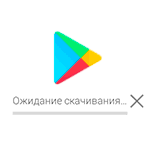 Одна из распространенных проблем при скачивании приложений в Play Маркет на телефоне или планшете Android — постоянная надпись «Ожидание скачивание», при этом установка приложения не происходит.
Одна из распространенных проблем при скачивании приложений в Play Маркет на телефоне или планшете Android — постоянная надпись «Ожидание скачивание», при этом установка приложения не происходит.
В этой инструкции подробно описаны методы исправить ситуацию, когда Android не качает приложения, а пишет ожидание скачивания. В случае, если часть описанных способов вы уже попробовали по другим руководствам, и они не сработали, просто пропустите уже опробованные шаги. Также может быть полезной общая инструкция по всем проблемам: Что делать, если не скачиваются приложения Play Маркет на Android.
Простые методы исправить «Ожидание скачивания» в Play Маркет
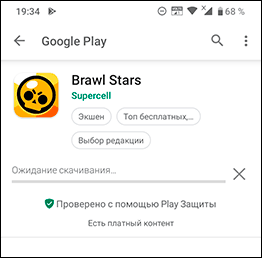
Прежде чем приступать к манипуляциям с приложениями, кэшем и другими вещами, при появлении проблемы с установкой приложений из Play Маркет, рекомендую попробовать следующие простые методы (при условии, что Интернет на вашем устройстве работает):
- Проверьте, а что произойдет, если в браузере Chrome на Android зайти на play.google.com, в меню выбрать «Приложения» и установить какое-либо приложение оттуда. Иногда после таких действий Play Маркет тоже «оживает».

- Если в последнее время устанавливались какие-либо приложения VPN/Прокси, антивирусы, средства очистки памяти или ускорения Интернета, проверьте, а будет ли работать Play Маркет, если перезагрузить Android в безопасном режиме. Если всё заработало, вероятнее всего, загрузке мешает какое-то из недавно установленных вами приложений (обычно, что-то связанное с сетью, антивирусами, оптимизаторами), попробуйте удалить его.
- В настройках приложения Play Маркет (меню — Настройки) в разделе «Скачивание приложения: настройки» попробуйте установить «Любая сеть». Так же в меню Play Маркет зайдите в «Мои приложения и игры» — «Установленные» посмотрите, достаточно ли свободного места во внутренней памяти устройства.

Также ожидание скачивания можно наблюдать в течение длительного времени в случае, когда Play Маркет запустил обновление других приложений: в этом сценарии ваша загрузка ставится в очередь до тех пор, пока все приложения не обновятся. Здесь можно просто дождаться или же отключить автоматическое обновление приложений в настройках Google Play Маркет.
Внимание: если в Play Маркет сообщается «ожидание сети», это другая проблема, которая означает, что с точки зрения приложения нет доступа к нужным серверам Google (например: отсутствует Интернет, доступ каким-то образом заблокирован, используются не работающие прокси или VPN, в настройках включена загрузка приложений только по Wi-Fi, а вы подключены по мобильной сети).
Дополнительные способы исправить проблему со скачиванием приложений
Предыдущие описанные варианты срабатывают лишь в самых простых случаях появления проблемы «Ожидание скачивания». Если ни один из них не помог, по порядку попробуйте следующие варианты решения. Все примеры показаны для чистого Android 10 и 9, но на других телефонах всё будет примерно так же.
Очистка кэша и удаление обновлений Play Маркет
Прежде чем приступать к шагам ниже, не сверните, а полностью закройте приложение Play Маркет на вашем устройстве.
- Зайдите в Настройки — Приложения и уведомления — Показать все приложения (или просто «Приложения»).

- В списке найдите Google Play Маркет, нажмите по приложению, после чего очистите кэш и данные в разделе «Хранилище» (иногда пункты для очистки находятся на главной странице свойств приложения).

- Повторите то же самое для приложения «Сервисы Google Play» и «Диспетчер загрузки» (или Менеджер загрузки).
- Проверьте, исчезла ли проблема в Play Маркет.
- Если вы все так же наблюдаете «Ожидание скачивания», отключите телефон от Интернета, вернитесь в свойства приложения Play Маркет, нажмите кнопку «Отключить», а на запрос «Установить исходную версию приложения?» нажмите «Ок». После этого снова включите приложение, запустите Play Маркет (без Интернета), в настройках отключите автообновление приложений, подключитесь к Интернету и снова попробуйте скачать нужное вам приложение.

Удаление и повторный ввод аккаунта Google
Для того, чтобы использовать этот способ вам обязательно требуется знать ваши логин и пароль для аккаунта Google и, если используется двухфакторная аутентификация — иметь соответствующий номер или другой метод аутентификации. Сброс аккаунта Google состоит из следующих шагов:
- Закройте все приложения на телефоне, включая Play Маркет.
- Откройте Настройки — Аккаунты — Google, выберите вашу учетную запись в Google/Gmail.

- Нажмите «Удалить аккаунт».
- После завершения удаления учетной записи снова добавьте тот же аккаунт Google, запустите Play Маркет и проверьте, удалось ли избавиться от постоянного ожидания скачивания.
Сброс всех параметров приложения, включая разрешения, фоновую передачу данных и другие (без потери данных)
Если ни один из способов до сих пор не помог, попробуйте следующее: зайдите в список всех приложений, нажмите по кнопке меню (три точки) и выберите пункт «Сбросить настройки приложения» (есть не на всех версиях Android и не у любого производителя).

Подтвердите сброс, дождитесь завершения процесса, а затем вновь проверьте, скачиваются ли приложения теперь.
Решение проблемы «Ожидание скачивания» на Android — видео-инструкция
И еще один момент: если у вас старая версия Android, проблема может быть именно в этом — Google постепенно блокирует доступ к своему магазину приложений для таких устройств.
А вдруг и это будет интересно:
Почему не скачиваются приложения с Play Market и как это исправить
Проблемы с мобильными гаджетами — достаточно распространённое явление. Несмотря на то что операционная система «Андроид» имеет подавляющее большинство положительных отзывов, её также создают обычные люди, а значит, избежать проблем и ошибок не получится. Сегодня мы поговорим о том, почему не скачиваются приложения с Play Market и как исправить это досадное недоразумение.
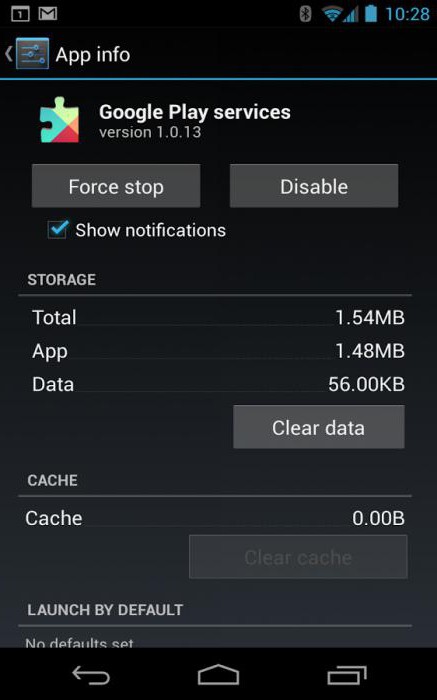
Память
Зачастую решение проблемы лежит на поверхности. Например, в Интернете часто можно встретить вопросы: «Почему не скачиваются приложения с Play Market? Пишет «недостаточно памяти». Обычно такие вопросы задают пользователи, которые ни капли не разбираются в технике. Если у вас возникла подобная ошибка, есть два способа её решения.
- Очистите место в памяти телефона. Возможно, размер приложения слишком велик для неё.
- Проверьте путь установки приложения и поменяйте его так, чтобы инсталляция производилась на съёмную карту памяти.
Так вы сможете избежать проблем с недостатком места на устройстве. Но существуют и другие причины, почему не скачиваются приложения с Play Market.
Чистка
Если Play Market выдаёт непонятную ошибку, то пользователю следует выполнить следующую инструкцию:
- Зайти в настройки телефона.
- Выбрать установленные приложения.
- Находим три процесса — Google Play Market, «Сервисы для Google Play» и Google Services Framework.
- Для всех трех надо выполнить три последовательные операции — остановить, очистить кэш, удалить данные и удалить обновления.
- После этого зайдите в настройки аккаунта и удалите все галочки рядом с синхронизацией.
- Перезагрузите свой девайс.
- Верните обратно все настройки, которые изменяли до этого.
- Снова перезагрузитесь.
После выполнения данных операций ваш «Плей маркет» должен восстановить свою работоспособность.
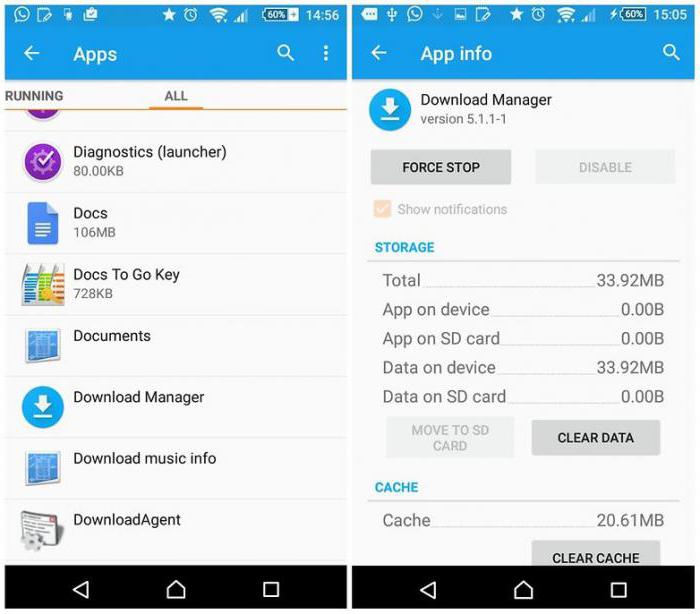
Аккаунт
Существует еще одна причина того, почему не скачиваются приложения с Play Market. Это может быть связано с настройками вашего аккаунта. Для того чтобы справиться с проблемой в этом случае, надо выполнить одну из двух следующих рекомендаций.
- Добавьте второй Google-аккаунт и с его помощью попробуйте скачать то, что хотели. Если всё пройдет без проблем, переключитесь обратно на свой старый аккаунт и запускайте нужное приложение. Данные в нём будут уже ваши.
- Другой вариант — удалите полностью аккаунт. После этого очистите данные приложений, как это было указано в первом параграфе статьи. Затем выполняем очередную перезагрузку. И, наконец, создаём новый акк. Теперь должно всё заработать.
Система
Если вы до сих пор не поняли, почему не скачиваются приложения с Play Market на телефон, возможно, вам нужно выполнить следующие рекомендации. Можете сделать одно из двух.
- Проверьте наличие обновлений вашей системы и «прокачайте» ее до более свежей.
- Сделайте полный «хард ресет» устройства и верните его к заводским настройкам.
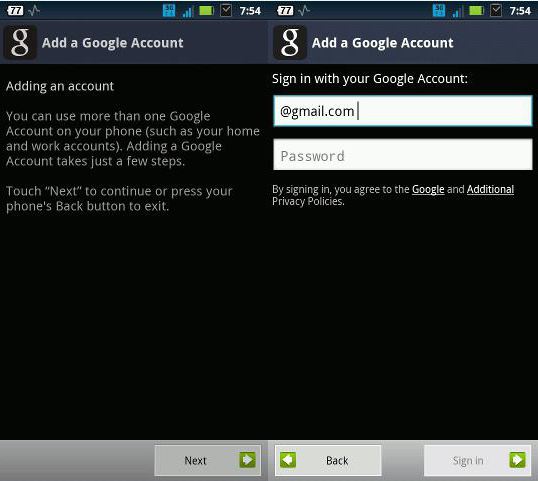
Оба метода основаны на том, что у многих пользователей, пытающихся узнать, почему не скачиваются приложения с PlayMarket, ошибки стали появляться после того, как устройство обновило версию операционной системы. Особенно часто это случается на «Самсунгах». Так что либо перепрошивайте свой гаджет, либо ждите, пока производители выпустят фикс или патч для вашей модели.
Как исправить проблему с невозможностью загрузки приложений из магазина Google Play?
Google Play Store делает устройства Android более популярными, поскольку позволяет пользователям загружать и устанавливать на свои устройства множество интересных и полезных приложений. С помощью этих приложений пользователи могут наслаждаться великолепной музыкой, великолепными фильмами, захватывающими играми и т. Д. И обычно большинство пользователей могут без проблем получить желаемые приложения из магазина, но вам также нужно знать, как исправить невозможность загрузки приложений из Google Play Store, потому что процесс загрузки иногда прерывался.Эта проблема может быть вызвана:
Следовательно, способы исправления этой ошибки различны — вы можете решить проблему в соответствии с ее причинами. Теперь просто переходим к поиску решений.
Вы также можете узнать:
5 решений для исправления ошибки Google Play 495
[решено] Как исправить ошибку Google Play 491?
Недостаточно места для хранения
Перед загрузкой и установкой программного обеспечения из Google Play Store вам необходимо убедиться, что на вашем телефоне Android достаточно свободного места в памяти, иначе процесс загрузки и установки не будет завершен гладко.Чтобы проверить объем памяти, вы можете нажать на Настройки > Устройство > Хранилище и USB . Если доступного места очень мало, вы можете попробовать два способа.
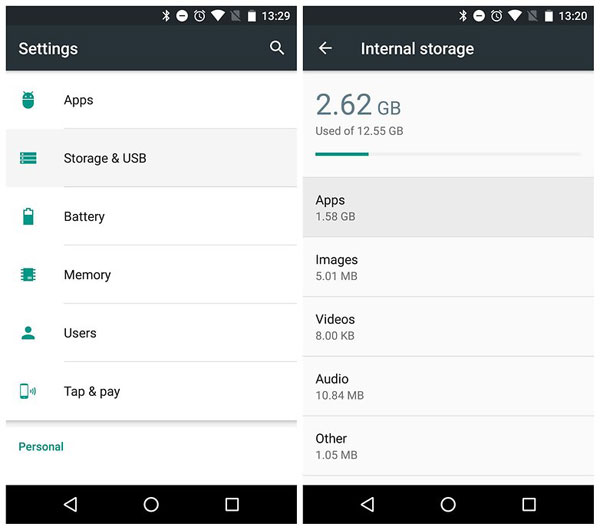
1. Удалите ненужные приложения из Android
Чтобы освободить место на мобильном телефоне, проще всего удалить с устройства некоторые приложения, которые вам не нравятся или которые вам не нужны. После удаления ненужных приложений вы можете свободно загружать и устанавливать новые программы на свой телефон.Чтобы завершить это, вы можете перейти к Настройки > Приложения или Диспетчер приложений > Все , чтобы отобразить все установленное программное обеспечение на вашем телефоне. Затем просто найдите приложение, которое вы хотите удалить, и нажмите на него. После этого вы попадете на страницу информации о выбранном приложении. На странице просто нажмите Удалить , чтобы удалить приложение с вашего устройства.
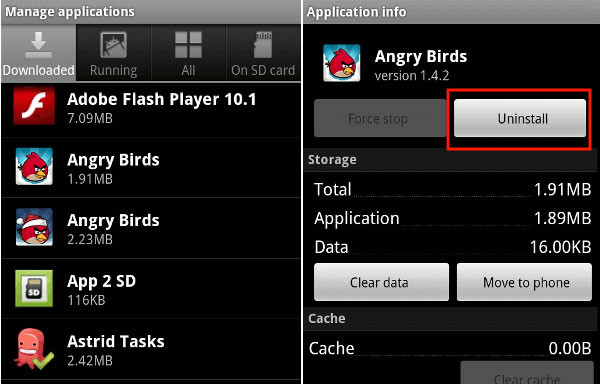
2. Очистить кеши магазина Google Play
При запуске или использовании Google Play Store приложение сгенерирует некоторые кеши, и если вы не удалите их вовремя, они помешают вам беспрепятственно использовать устройство.Таким образом, вам предлагается удалить кеши, чтобы обеспечить бесперебойную работу вашего телефона. Просто нажмите Settings > Apps / Application Manager > All и выберите Google Play Store в этом разделе. Затем нажмите Очистить кеш и Очистить данные , чтобы удалить ненужные данные.
Подключение к плохой сети
Еще одним условием загрузки приложений является подключение телефона к хорошей сети.Это также требование загрузки файлов на любое устройство. Поэтому, если вам не удается загрузить приложение из Google Play, вы можете проверить сетевое соединение на своем телефоне. Просто просмотрите сигнал вашего Wi-Fi или данные телефона на экране. Если сигнал слабый, можно попытаться:
1. Повторно подключите сеть
Вы можете провести пальцем вниз по экрану, чтобы войти в панель уведомлений, и нажмите на значок Wi-Fi или сотовых данных, чтобы выключить его. Через несколько секунд вы можете снова щелкнуть значок, чтобы включить эту функцию.Затем вы можете попробовать загрузить нужное приложение из Google Play еще раз, чтобы проверить, успешно ли оно на этот раз.
2. Переключить сетевое соединение
Возможно, что используемое сетевое соединение недостаточно надежно или не работает, поэтому вы можете попробовать использовать другие соединения. Например, вы можете переключить соединение Wi-Fi на данные телефона и попробовать еще раз.
Устаревшая версия ОС Android
Версия ОС Android играет важную роль в работе телефона — все программы на телефоне будут работать без сбоев только тогда, когда на устройстве установлена хорошая и стабильная система.А иногда устаревшая версия ОС могла вызывать проблемы с телефоном, например, сбой при загрузке приложения. Таким образом, обновление версии системы также является методом решения проблемы.
Это можно сделать, нажав на опции Настройки > Обновление системы > Проверить обновления . Теперь вам нужно просто выполнить инструкции по установке последней версии ОС Android на свой телефон.
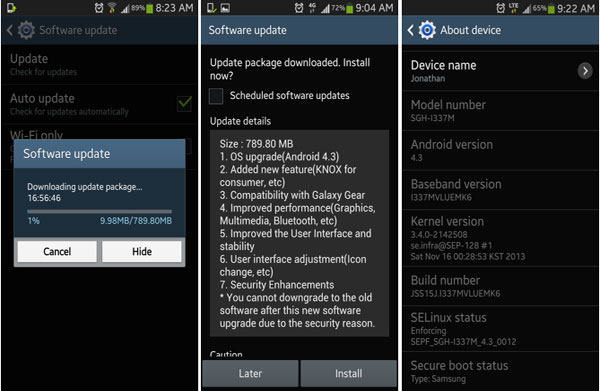
Приложение несовместимо с вашим устройством
Хотя приложений на рынке очень много, они не совместимы со всеми устройствами и системами.Это также одна из причин сбоя загрузки. И если вы действительно хотите использовать указанное приложение, несовместимое с вашим устройством, вы можете попробовать загрузить его APK-файл. Чтобы получить файл, вам нужно сначала скачать его через компьютер. Подробные шаги:
— Откройте браузер на вашем компьютере, который правильно подключен к Интернету.
— Найдите приложение, которое нельзя загрузить из Play Store. Просто нажмите на его название и добавьте слово «apk» в строку поиска.
— Найдя файл, вы можете загрузить его на свой компьютер, а затем переместить на свой телефон Android.
Некоторые недостающие уникальные особенности
Не все смартфоны имеют одинаковые функции и характеристики. А для некоторых приложений Play Store требуются некоторые датчики, такие как гироскопы, датчик акселерометра, датчик окружающей среды, датчик температуры и так далее. Следовательно, если ваше устройство не имеет каких-либо уникальных функций, некоторые приложения автоматически становятся несовместимыми с устройством. Чтобы избавиться от этой проблемы, вам необходимо приобрести устройство, обладающее некоторыми уникальными функциями.
Google Play Store — это багги
Если все настройки на вашем телефоне работают нормально и приложение, которое вы хотите загрузить, совместимо с вашим телефоном, но вы по-прежнему не можете загрузить его из Play Store, возможно, в магазине есть ошибки. И здесь, чтобы исправить эту ошибку, у вас есть три варианта:
1. Очистите кеш и данные магазина Google Play
Выйдите из Play Store, затем перейдите в Settings > Applications и выберите Google Play Store из списка приложений.Затем нажмите на опции Очистить кеш и Очистить данные .
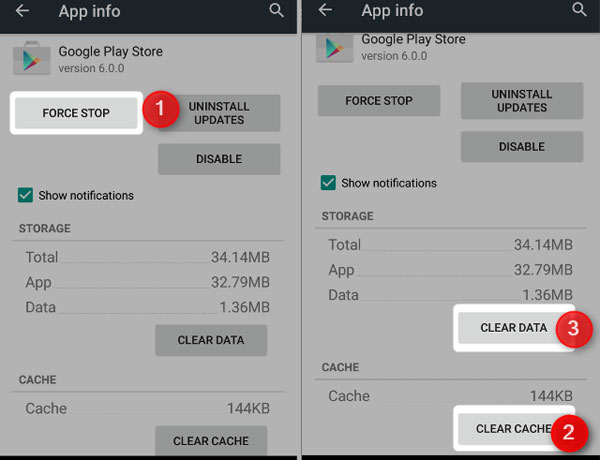
2. Удалить Play Store
Вы можете войти на страницу информации о приложении в магазине Google Play, выбрав параметры Настройки > Приложения > Все > Google Play Store и нажмите Отключить , чтобы отключить эту функцию. Затем снова включите его и попробуйте снова загрузить желаемое приложение.
См. Также:
Как удалить сервис Google Play?
3.Перезагружаем аппарат
Удерживая нажатой кнопку питания вашего устройства, выключите его. А затем вам нужно снова долго нажимать кнопку питания, чтобы перезапустить его. Это может решить временные проблемы на вашем телефоне.
Статьи по теме:
Что делать, если Google Диск не работает на Android?
Google Backup не работает, как это исправить?
.
9 способов исправить ожидающуюся проблему загрузки в магазине Google Play
Магазин Google Play по умолчанию является наиболее надежным источником загрузки приложений для вашего смартфона Android. Но что происходит, когда вы не можете загружать приложения? Довольно много пользователей Android жаловались на ошибку «ожидание загрузки», которую они видят при попытке загрузить свои любимые приложения из Play Store.
Это происходит, когда вы инициируете загрузку в Play Store, и в разделе «Мои приложения и игры» вы видите эту ошибку с возможностью отменить загрузку.Причин тому может быть много. Давайте рассмотрим их все по порядку ниже.
1. Make Way
Play Маркет автоматически загружает и устанавливает последнюю версию приложений на ваше устройство. Однако возможно, что приложение, которое вы пытаетесь загрузить, находится в очереди, и, следовательно, вы видите ошибку ожидающей загрузки. Чтобы противостоять этому, откройте Play Store, нажмите на значок меню и выберите Мои приложения и игры.
Чтобы отменить загрузку приложения, нажмите кнопку «x» или нажмите кнопку «Стоп», чтобы отменить все загрузки сразу.Затем вы можете сначала загрузить нужное приложение, прежде чем возобновить обновление.
2. Проверьте Wi-Fi и соединение для передачи данных
Это может случиться даже в наши дни. Ваш Wi-Fi не работает должным образом или работает очень медленно из-за ошибки. Посмотрите, помогает ли переключение кнопки Wi-Fi загрузить приложение с использованием вашего тарифного плана для мобильных данных.
В ужасный день может также случиться, что ваш тарифный план мобильной передачи данных не работает или слишком медленно загружает приложения. В этом случае подключитесь к другой сети Wi-Fi или попросите друга запустить свою мобильную точку доступа.Я также предлагаю вам один раз выключить и снова включить тарифный план, чтобы посмотреть, устраняет ли он ошибку.
Обратите внимание, что иногда включение / выключение режима полета также может помочь восстановить баланс во вселенной!
3. Отключить VPN
Люди, которые беспокоятся о своей конфиденциальности, могут использовать VPN. Некоторые люди также используют VPN, которая открывает доступ к сайтам с ограниченным регионом. В основном я использую его для увеличения скорости интернета, незначительно и блокировки рекламы.
Недавнее обновление могло что-то сломать.В этом случае рекомендуется попробовать отключить VPN-соединение. Посмотрите, исправит ли это ошибку ожидающей загрузки в Google Play Store.
4. Принудительная остановка и очистка данных
Play Маркет может работать некорректно из-за некоторых оставшихся данных или кэш-памяти. Чтобы очистить старые данные и кеш, перейдите в «Настройки», откройте «Приложения» и найдите магазин Google Play.
Оказавшись внутри, я бы порекомендовал вам сначала принудительно остановить приложение, а затем нажать «Очистить данные», чтобы очистить все данные (это приведет к удалению данных и кеша).
Вам может быть предложено снова войти в свою учетную запись Google, когда вы откроете Play Store. Сделайте это и посмотрите, поможет ли это.
Повторите тот же процесс, но на этот раз для сервисов Google Play, которые вы найдете только в разделе «Приложения».
5. Сброс настроек приложения
Это может нанести ущерб вашему телефону, поэтому я бы рекомендовал вам делать это, только если другие методы не работают. Существует возможность сбросить настройки приложения, скрытые глубоко внутри настроек приложения.
При этом будут сброшены настройки и настройки всех приложений, установленных по умолчанию или сторонних, так что вам придется настраивать все заново.Мой коллега подробно рассказал о сбросе настроек приложения.
Для этого перейдите в «Настройки», нажмите «Приложения» и откройте меню.
Когда вы выберете опцию «Сбросить настройки приложения» выше, вы увидите всплывающее меню, сообщающее, что будет происходить. Нажмите Сбросить приложения, чтобы начать изменение.
6. Плохое время
Большинство смартфонов автоматически устанавливают правильную дату и время, используя вашего оператора связи и географическое местоположение. Никакого пота. Но иногда это может быть не так.Противоречивое время.
Чтобы изменить дату и время, перейдите в «Настройки», нажмите «Дополнительные настройки» и выберите «Дата и время».
Теперь отключите автоматическую дату и время и установите их вручную. Также убедитесь, что часовой пояс правильный, пока вы в нем.
Некоторые пользователи сообщили, что им удалось устранить ошибку ожидания загрузки в Play Маркет, намеренно изменив дату и время на другое, прежде чем вернуть исходное значение. Если вы считаете, что время правильное, возможно, вам стоит попробовать ненадолго изменить его на что-нибудь другое.
7. Извлеките SD-карту
Не все смартфоны поддерживают внешнюю SD-карту, особенно смартфоны премиум-класса, но если она у вас есть и вы используете SD-карту, вам следует удалить ее. SD-карты могут быть повреждены, поражены вирусом или вредоносным ПО или могут потребовать форматирования.
Если что-либо из вышеперечисленного верно, возможно, SD-карта не позволяет Play Store загружать приложения. Как многие из вас уже знают, вы также можете устанавливать приложения и сохранять данные на SD-картах.
8. Новая учетная запись
Если все не удается, возможно, что-то не так с вашей учетной записью Google.Может быть, мешает установка или разрешение. Чтобы убедиться, что это не причина, выйдите из своей основной учетной записи Google и попробуйте загрузить приложение, используя другую учетную запись Google. Если загрузка работает, вам нужно будет проверить настройки и разрешения своей учетной записи Google.
Перейдите в «Настройки» и нажмите «Синхронизация» или «Учетные записи» в зависимости от используемого смартфона и версии ОС. Нажмите здесь на Google.
Когда вы нажмете на «Еще» в нижней части экрана, вы увидите опцию «Удалить учетную запись».Затем вы можете добавить новую учетную запись Google и проверить, как идут дела.
9. Включить диспетчер загрузок
Play Маркет использует приложение «Диспетчер загрузок» для управления всеми загрузками и обновлениями на смартфонах Android. Убедитесь, что приложение Download Manager отключено, и если да, то вам нужно его включить.
Зайдите в «Настройки» и нажмите «Приложения». Здесь вы ищете системные приложения. Под системными приложениями вы найдете Диспетчер загрузок.
Включите его, чтобы Play Store работал правильно.
Пора играть
Глядя на экран, глядя на ожидающую загрузку ошибку, может быть неприятно. Мы хотим, чтобы все произошло мгновенно, благодаря небольшому объему внимания и терпению. К сожалению, это не всегда так.
Вот видеоруководство по 9 приемам решения проблемы, ожидающей загрузки в магазине Google Play, с нашего видеоканала Guiding Tech (на английском языке):
Здесь вам нужно набраться терпения и попробовать одно или все из вышеперечисленных методы, чтобы узнать, можете ли вы устранить ошибку.
Далее: Вы опытный пользователь Play Store? Вот 10 удивительных, но малоизвестных советов для вас. Ознакомьтесь с ними, нажав на ссылку ниже.
В указанной выше статье могут содержаться партнерские ссылки, помогающие в поддержке Guiding Tech. Однако это не влияет на нашу редакционную честность. Содержание остается объективным и достоверным.
.

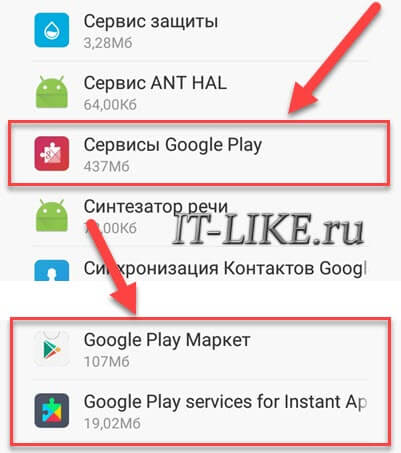
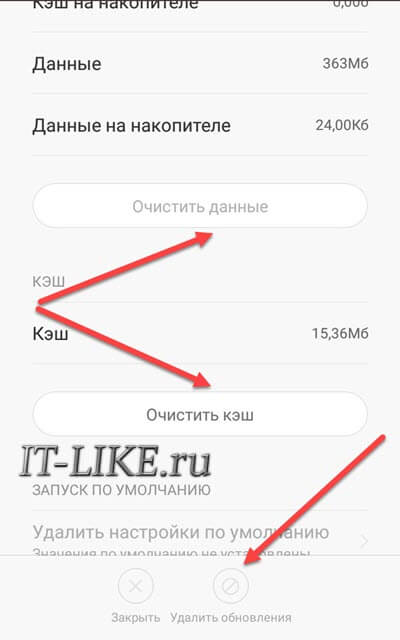
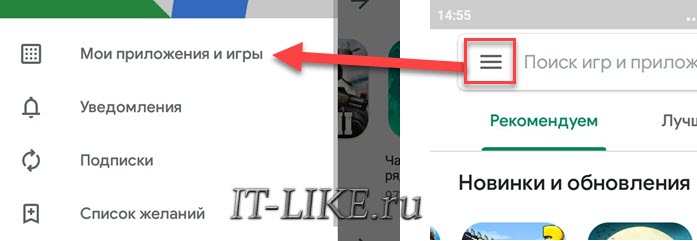
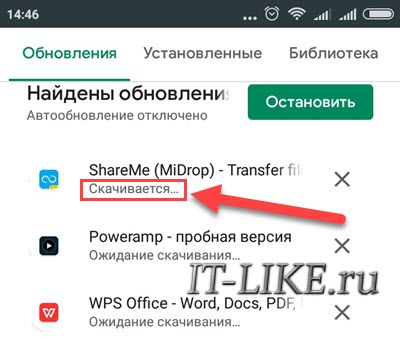
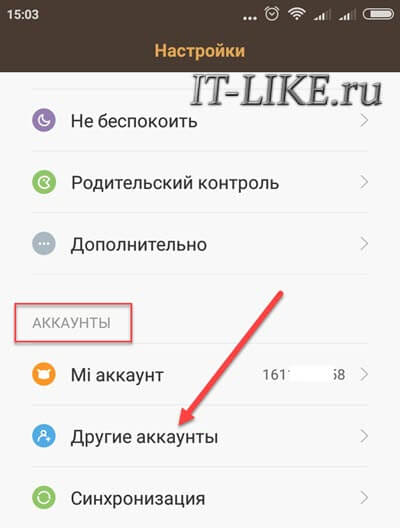
 Откройте вкладку «Дата и время»
Откройте вкладку «Дата и время» Нажмите «Дата и время сети»
Нажмите «Дата и время сети» Выставьте «Синхронизировать время по сети»
Выставьте «Синхронизировать время по сети» Нажмите «Выкл»
Нажмите «Выкл» Установите дату и время
Установите дату и время Часовой пояс должен быть верным
Часовой пояс должен быть верным Откройте вкладку «Приложения»
Откройте вкладку «Приложения» Перейдите к списку всех приложений
Перейдите к списку всех приложений Нажмите на «Play Market»
Нажмите на «Play Market» Поочерёдно нажмите «Остановить», «Очистить кэш» и «Стереть данные»
Поочерёдно нажмите «Остановить», «Очистить кэш» и «Стереть данные» Перейдите к информации о приложении и сотрите данные
Перейдите к информации о приложении и сотрите данные Перейдите к информации о приложении и сотрите данные
Перейдите к информации о приложении и сотрите данные Перейдите к информации о приложении и сотрите данные
Перейдите к информации о приложении и сотрите данные Перейдите к информации о приложении и сотрите данные
Перейдите к информации о приложении и сотрите данные Нажмите на кнопку слева от строки поиска
Нажмите на кнопку слева от строки поиска Пролистайте вниз и зайдите в настройки
Пролистайте вниз и зайдите в настройки Убедитесь в наличии галочки на пункте «Автообновление»
Убедитесь в наличии галочки на пункте «Автообновление» Нажмите на пункт с версией вашего Play Market
Нажмите на пункт с версией вашего Play Market Откройте вкладку «О телефоне»
Откройте вкладку «О телефоне» Нажмите «Обновление ПО»
Нажмите «Обновление ПО» Проверьте на наличе обновлений и установите если таковые найдутся
Проверьте на наличе обновлений и установите если таковые найдутся Откройте вкладку «Приложения»
Откройте вкладку «Приложения» Перейдите к списку всех приложений
Перейдите к списку всех приложений Нажмите на «Play Market»
Нажмите на «Play Market» Нажмите «Удалить обновления»
Нажмите «Удалить обновления» Анологично удалите обновления у Google Service Framework
Анологично удалите обновления у Google Service Framework Нажмите на кнопку слева от строки поиска
Нажмите на кнопку слева от строки поиска Пролистайте вниз и зайдите в настройки
Пролистайте вниз и зайдите в настройки Уберите галочку с пункта «Автообновление»
Уберите галочку с пункта «Автообновление» Откройте вкладку «Безопасность»
Откройте вкладку «Безопасность» Активируйте возможность установки приложений из неизвестных источников
Активируйте возможность установки приложений из неизвестных источников Перейдите во вкладку «О телефоне»
Перейдите во вкладку «О телефоне» Запомните вашу версию Android
Запомните вашу версию Android Только с меткой «No Update» или «Team Black Out»
Только с меткой «No Update» или «Team Black Out» Запустите скачанный установщик
Запустите скачанный установщик Если возникнет ошибка синтаксического анализа пакета — скачайте другую версию
Если возникнет ошибка синтаксического анализа пакета — скачайте другую версию Выберите «Диспетчер загрузки»
Выберите «Диспетчер загрузки» Если будет активна кнопка «Включить» — нажмите на неё
Если будет активна кнопка «Включить» — нажмите на неё Повторите с «Аккаунты Google»
Повторите с «Аккаунты Google» Откройте вкладку «Востановление и сброс»
Откройте вкладку «Востановление и сброс» Выберите «Сброс настроек»
Выберите «Сброс настроек» Нажмите «Сбросить настройки телефона»
Нажмите «Сбросить настройки телефона» Нажмите «Стереть всё»
Нажмите «Стереть всё» Перейдите во вкладку «Мобильные сети»
Перейдите во вкладку «Мобильные сети» Отключите ограничение на лимит мобильного трафика
Отключите ограничение на лимит мобильного трафика Выберите первое понравившееся
Выберите первое понравившееся Установите приложение
Установите приложение Нажмите на самую большую кнопку
Нажмите на самую большую кнопку Дайте разрешение на соединение
Дайте разрешение на соединение Флажок страны через которую осуществляется соединение
Флажок страны через которую осуществляется соединение Чтобы отключить VPN — нажмите на крестик
Чтобы отключить VPN — нажмите на крестик Отключайте передачу геоданных
Отключайте передачу геоданных